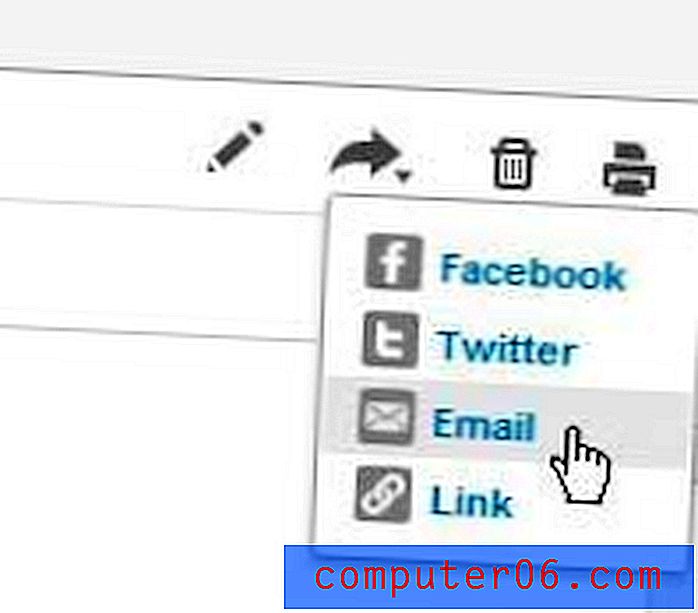Hoe op te slaan als een PDF in Excel 2010
Excel-bestanden zijn geweldig voor het vergelijken en ordenen van gegevens, maar u kunt situaties tegenkomen waarin iemand met wie u werkt een PDF-bestand aanvraagt of uw workflow dicteert dat een PDF-bestand nuttiger is. Er zijn applicaties van derden die Excel-bestanden kunnen genereren en converteren naar het PDF-bestandsformaat, maar Excel 2010 bevat zijn eigen tools voor het genereren van PDF's vanuit uw bestaande werkblad. Lees dus hieronder verder om de stappen te leren die nodig zijn om een PDF te maken vanuit uw Excel-bestand.
Hoe Microsoft Excel-bestanden naar PDF te converteren
Deze zelfstudie laat zien hoe u een enkel Excel-werkblad naar een PDF converteert of de hele werkmap naar een PDF. Als u de hele werkmap converteert, wordt elk werkblad opgenomen als onderdeel van een enkel PDF-bestand.
Stap 1: Open het Excel-bestand dat u naar het PDF-formaat wilt converteren.
Stap 2: klik op het tabblad Bestand in de linkerbovenhoek van het venster.

Stap 3: klik op de optie Opslaan als in de kolom aan de linkerkant van het venster.
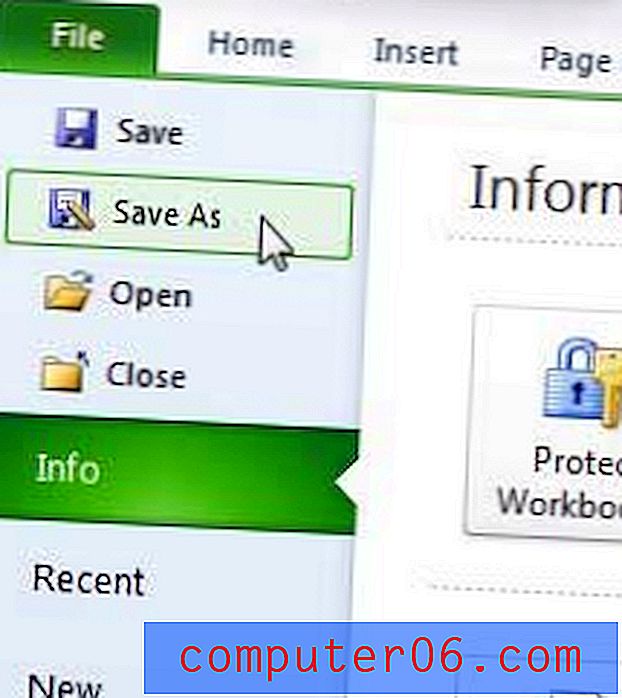
Stap 4: klik op het vervolgkeuzemenu rechts van Opslaan als type en kies vervolgens de PDF- optie.
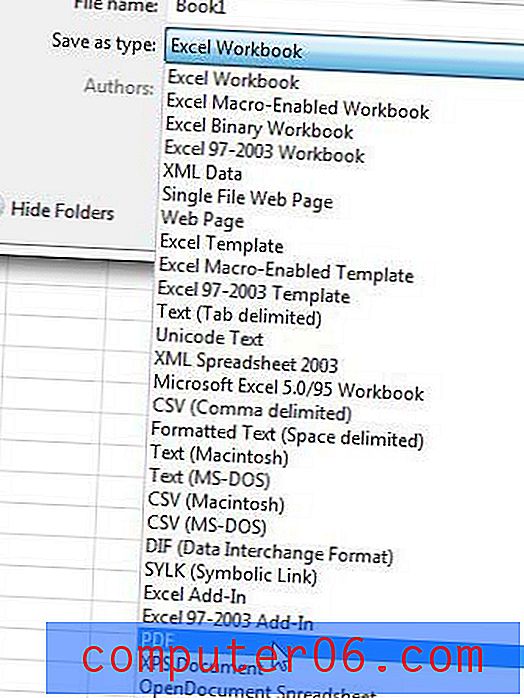
Stap 5: Klik in het veld Bestandsnaam en typ vervolgens de gewenste naam voor het PDF-bestand.
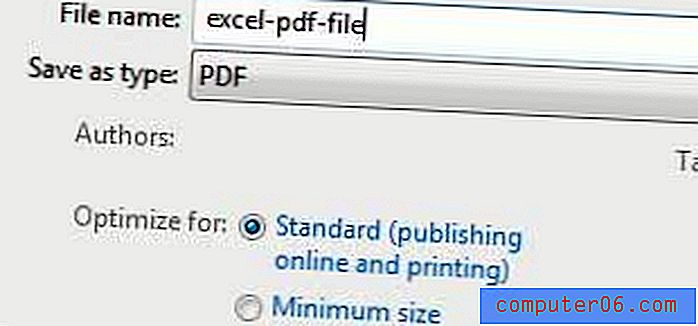
Stap 6: Zoek het gedeelte Optimaliseren voor van het venster en kies vervolgens de optie Standaard of Minimumformaat . Als u de bestandsgrootte zo laag mogelijk wilt houden, selecteert u de optie Minimumgrootte .
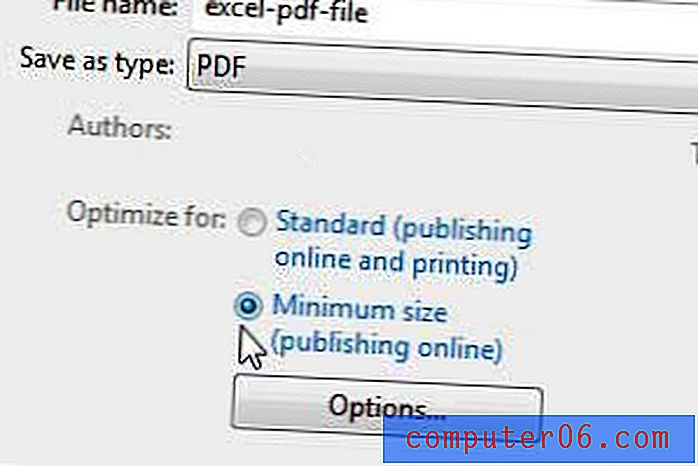
Stap 7: Als u alleen het actieve blad als PDF wilt opslaan, klikt u op de knop Opslaan onder aan het venster en uw PDF-bestand wordt automatisch geopend. Als u de hele werkmap als PDF wilt opslaan, klikt u op de knop Opties .
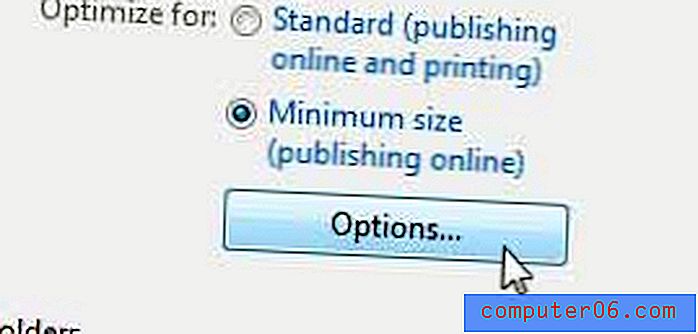
Stap 8: klik op de optie Gehele werkmap in het gedeelte Publiceren wat van het venster en klik vervolgens op de knop OK .
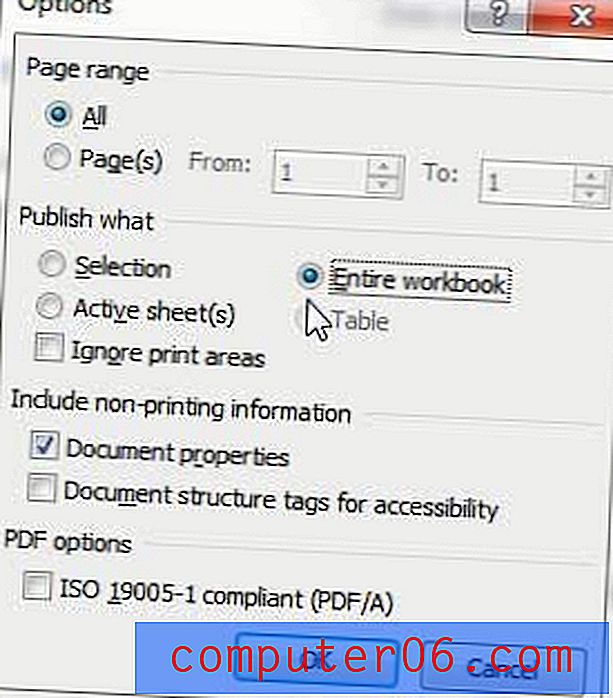
Stap 9: Klik op de knop Opslaan onderaan het venster om uw PDF-bestand te maken.
Bent u op zoek naar een programma waarmee u helemaal zelf PDF-bestanden kunt maken, inclusief formulieren? Adobe Acrobat is een enorm nuttig programma dat een aantal verschillende bestanden kan maken, bewerken en converteren naar het PDF-formaat. Klik hier voor meer informatie over Adobe Acrobat, lees recensies en controleer de prijzen.
We hebben ook geschreven over het converteren van Word-bestanden naar PDF-bestanden.